
Sincronizarea contactelor și a calendarelor între Mac și un dispozitiv iPhone, iPad sau iPod touch
Puteți sincroniza contactele și calendarele de pe Mac pe dispozitiv. De asemenea, Mac-ul sincronizează aceste informații de pe dispozitivul dvs. pe Mac – de exemplu, dacă adăugați contacte pe iPad-ul dvs., sincronizarea adaugă contactele respective în aplicația Contacte de pe Mac-ul dvs.
Consultați Introducere în sincronizarea Mac‑ului și a dispozitivelor dvs..
Sincronizarea contactelor și a calendarului pe dispozitivul dvs.
Atunci când sincronizați, Mac-ul determină dacă dispozitivul sau Mac-ul dvs. conține cele mai recente informații și sincronizează informațiile noi sau modificate.
Conectați dispozitivul la Mac.
Puteți conecta dispozitivul utilizând un cablu USB sau USB-C sau o conexiune Wi‑Fi. Consultați Sincronizarea conținutului între Mac și un dispozitiv iPhone, iPad sau iPod touch prin Wi-Fi.
Faceți clic pe
 în Dock pentru a deschide o fereastră Finder, apoi selectați dispozitivul în bara laterală din Finder.
în Dock pentru a deschide o fereastră Finder, apoi selectați dispozitivul în bara laterală din Finder.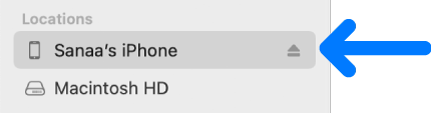
În cazul în care conectați dispozitivul dvs. la Mac folosind un cablu USB și nu vedeți dispozitivul în bara laterală Finder, consultați Dacă dispozitivul nu apare în bara laterală.
În rândul de lângă partea de sus, faceți clic pe Informații.

Efectuați oricare dintre următoarele acțiuni:
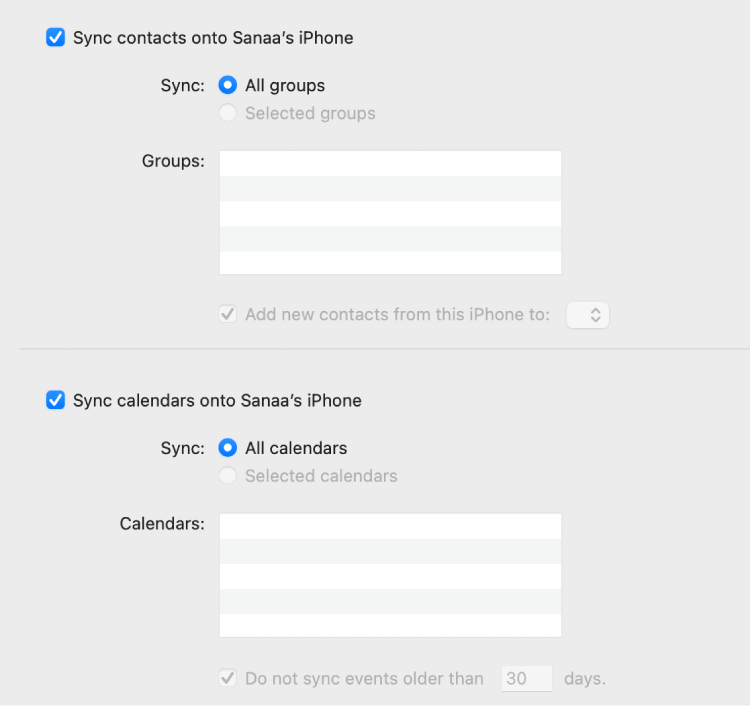
Sincronizarea contactelor pe dispozitivul dvs.: Selectați caseta de validare “Sincronizează contactele pe [numele dispozitivului]”, apoi faceți clic pe “Toate grupurile” sau pe “Grupurile selectate”. Dacă faceți clic pe “Grupurile selectate”, selectați casetele de validare ale grupurilor pe care doriți să le sincronizați din lista de grupuri. Pentru a adăuga contacte noi la un anumit grup, selectați caseta de validare “Adăugați contactele noi de pe acest [dispozitiv] în” și selectați un grup din meniul pop-up.
Sincronizarea calendarelor pe dispozitivul dvs.: Selectați caseta de validare “Sincronizează calendarele pe [numele dispozitivului]”, apoi faceți clic pe “Toate calendarele” sau pe “Calendarele selectate”. Dacă faceți clic pe “Calendarele selectate”, selectați casetele de validare ale calendarelor pe care doriți să le sincronizați din lista de calendare. Pentru a preveni sincronizarea evenimentelor din calendar mai vechi decât un anumit număr de zile, selectați caseta de validare “Nu sincroniza evenimentele mai vechi de [număr] zile” și introduceți o valoare.
Înlocuirea informațiilor despre contacte sau calendare pe dispozitivul dvs.: Selectați “Înlocuiește contactele” sau “Înlocuiește calendarele” pentru ca informațiile respective de pe dispozitivul dvs. să fie înlocuite cu informațiile de pe Mac‑ul dvs.
Când sunteți gata de sincronizare, faceți clic pe Aplică.
Puteți alege să sincronizați automat Mac-ul și dispozitivul de fiecare dată când le conectați. Consultați Activarea sau dezactivarea sincronizării automate pe Mac.
Înainte de a vă deconecta dispozitivul de la Mac, faceți clic pe ![]() în bara laterală din Finder.
în bara laterală din Finder.
Înlocuirea contactelor și a calendarelor pe dispozitivul dvs.
Sincronizarea actualizează informațiile noi sau modificate din contactele și calendarele de pe dispozitivul dvs. Uneori, ați putea dori să înlocuiți toate informațiile din contactele și calendarele de pe dispozitivul dvs. cu informațiile de pe Mac.
Conectați dispozitivul la Mac.
Puteți conecta dispozitivul utilizând un cablu USB sau USB-C sau o conexiune Wi‑Fi. Consultați Sincronizarea conținutului între Mac și un dispozitiv iPhone, iPad sau iPod touch prin Wi-Fi.
Faceți clic pe
 în Dock pentru a deschide o fereastră Finder, apoi selectați dispozitivul în bara laterală din Finder.
în Dock pentru a deschide o fereastră Finder, apoi selectați dispozitivul în bara laterală din Finder.În rândul de lângă partea de sus, faceți clic pe Informații.

În secțiunea “Avansat: înlocuiește informațiile de pe acest dispozitiv”, efectuați una dintre acțiunile următoare:
Selectați caseta de validare “Înlocuiește contactele” pentru a înlocui contactele de pe dispozitivul dvs.
Selectați caseta de validare “Înlocuiește calendarele” pentru a înlocui calendarele de pe dispozitivul dvs.
Când sunteți gata de sincronizare, faceți clic pe Aplică.
Informațiile din contactele și calendarele dvs. sunt actualizate pe dispozitivul dvs. de fiecare dată când îl conectați la Mac.